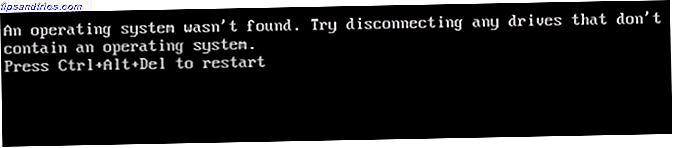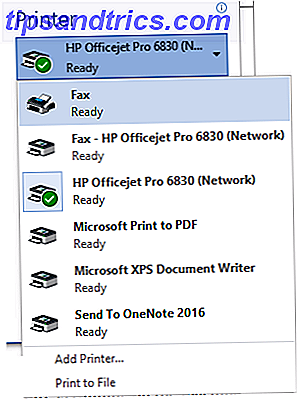Costruire una casa intelligente è più facile di quanto sembri. E un primo passo importante è installare un termostato intelligente per sostituire il modello della vecchia scuola.
Una delle migliori opzioni sul mercato è Ecobee4. Questo termostato intelligente, di solito circa $ 250, offre funzionalità integrate di Amazon Alexa e può funzionare anche con il protocollo HomeKit di Apple simile. Soprattutto, grazie ai sensori intelligenti, può rendere ogni centimetro della vostra casa più confortevole, indipendentemente dalla stagione.
Termostato intelligente ecobee4 con AmazonA built-in, sensore ambientale incluso Termostato intelligente ecobee4 con AmazonAas integrato, sensore ambientale incluso Acquista ora ad Amazon $ 175, 00
Se hai un Ecobee4, questa guida è per te. In questa guida passeremo attraverso tutto ciò che potresti desiderare di sapere sul termostato intelligente a più facce, incluso quello che è, come configurarlo, cosa puoi fare con esso, usando il dispositivo con Amazon Alexa e Apple HomeKit, risoluzione di problemi comuni e molto altro.
Ecco cosa aspettarsi:
1. Unboxing e impostazione del termostato Smart Ecobee4
Cosa c'è nella scatola | Prima di disinstallare il termostato esistente | Installazione di Ecobee4 | Setup iniziale per Ecobee4 | Associazione di un sensore ambientale | Impostazione Amazon Alexa, Apple HomeKit
2. Utilizzo del termostato intelligente Ecobee4
Dì Ciao a Ecobee4 | Utilizzo dell'app Ecobee4 | Creazione di un programma manuale | Alexa, cambia la temperatura (e altro) | Come usare Ecobee4 con Apple HomeKit | Altri modi per controllare Ecobee4
3. Risoluzione dei problemi specifici di Ecobee4
Impossibile connettersi al Wi-Fi | Problemi con la regolazione della temperatura su un dispositivo Apple | Il comando "Alexa" non si attiva su Ecobee4
Unboxing e impostazione del termostato Smart Ecobee4
Cosa c'è nella scatola
Dopo aver aperto il box Ecobee4 Smart Thermostat, troverai i seguenti articoli inclusi:
- Il termostato intelligente Ecobee4
- Un sensore ambientale e supporto
- Un backplate per il termostato
- Un kit di estensione di potenza
- Un piatto di assetto
- Una guida all'installazione
- Viti e tasselli per cartongesso
Prima di rimuovere completamente il vecchio termostato
Il cablaggio del termostato può essere un lavoro complicato. Un numero di fattori diversi come l'età, la posizione e il tipo di impianto di riscaldamento e condizionamento della tua casa possono portare a un'ampia varietà e tipi di cavi installati.
Prima di saltare all'installazione, il primo passo è rimuovere il coperchio dal termostato esistente. Scatta una foto della configurazione del cablaggio con lo smartphone, quindi vai al controllo della compatibilità di Ecobee qui.
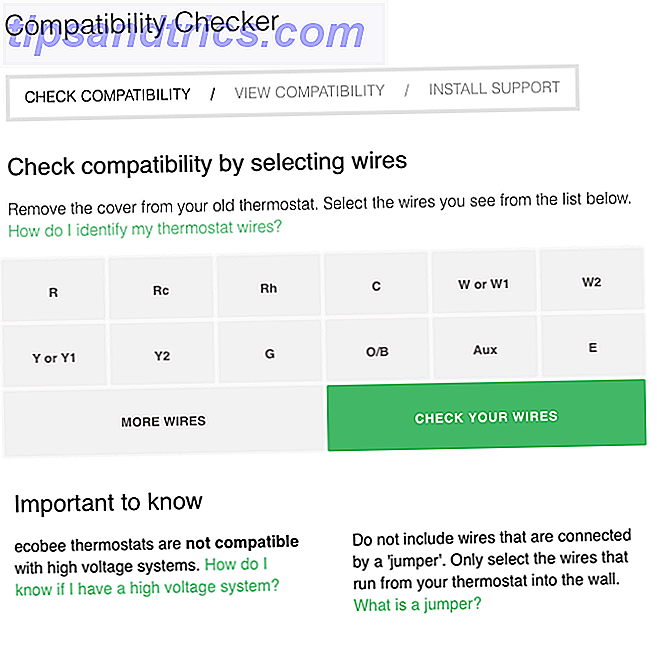
Usando lo strumento online, potrai selezionare i fili specifici visti nel setup e Ecobee ti farà sapere se Ecobee4 è compatibile con il tuo sistema. La buona notizia è che il 95 percento dei sistemi esistenti dovrebbe funzionare bene.
Come tocco di classe, prima di iniziare, devi scaricare l'app companion Ecobee per iOS o Android. Mentre ne avrai bisogno in seguito, fornisce anche una guida all'installazione completa e di facile comprensione con una miriade di video e altri suggerimenti.
Installazione di Ecobee4
Il primo passo dell'installazione è il più importante, ma è anche qualcosa che molti trascurano. È necessario assicurarsi che il sistema HVAC sia completamente privo di alimentazione. Il modo migliore per farlo è capovolgere l'interruttore specifico nella cassetta degli interruttori di casa. Speriamo che abbia un qualche tipo di etichetta.
Una volta completato, è tempo di tornare al termostato. Prima di rimuovere qualsiasi cavo dalla piastra posteriore, dovrai affrontare il problema più difficile: il c-wire.
Conosciuto anche come filo comune, fornisce la potenza costante di cui ha bisogno Ecobee4 per il supporto di Amazon Alexa e Apple HomeKit. E a differenza del termostato Nest Come impostare e utilizzare il termostato di apprendimento Nest Come impostare e utilizzare il termostato di apprendimento Nest Hai appena acquistato un nuovo termostato di apprendimento Nest? Ecco una guida passo passo per tutto ciò che devi sapere per installarlo e funzionare perfettamente! Per saperne di più, Ecobee4 dispone di un display sempre attivo che mostra la temperatura all'interno della casa e le condizioni meteorologiche esterne.
A seconda di una serie di fattori, il tuo sistema HVAC può o meno offrire un c-wire. L'unico modo per dirlo in modo definitivo è controllare la scrittura sul tuo termostato corrente. Se un cavo è collegato a una porta con un'etichetta "C", probabilmente non avrai molto di cui preoccuparti.
Se non c'è il c-wire, la situazione diventa un po 'più complessa. Un'opzione consiste nel trarre vantaggio da un cavo installato che non è attualmente in uso e che viene utilizzato come cavo c-wire. In alternativa, Ecobee include un kit Power Extender che utilizza il cablaggio esistente per fornire energia a tempo pieno al termostato.
Quanto è facile installare il kit Power Extender dipende principalmente da dove si trova il tuo sistema HVAC. Potrebbe richiedere la chiamata in un professionista, ma può ancora essere fatto facilmente dalla maggior parte degli utenti con esperienza di base in fai da te.
Dopo questo passaggio importante, è il momento di iniziare a scollegare i cavi dalla piastra posteriore esistente. Come tocco di classe, Ecobee include etichette per cavi per migliorare il senso di cablaggio. Queste etichette, insieme a una foto della configurazione esistente, dovrebbero rendere molto più facile posizionare correttamente i cavi nella piastra posteriore Ecbobee4.
Una volta che i fili vengono rimossi e ricevono la loro etichetta, è necessario ancorare la nuova piastra posteriore alla parete con le viti e gli ancoraggi. È inoltre disponibile una piastra di rivestimento opzionale che può essere utilizzata per coprire eventuali fori ricavati dal precedente termostato. È quindi possibile posizionare i fili nei nuovi punti sulla piastra posteriore.
Assicurati di posizionare qualsiasi allentamento esistente dai fili nella parete in modo che il termostato possa agganciarsi saldamente e saldamente.
Ora è tempo di riaccendere il termostato. Lo schermo dovrebbe prendere vita e quindi passare attraverso il processo di configurazione iniziale.
Setup iniziale per Ecobee4
Dopo l'avvio, inizierai un breve processo di configurazione. Il termostato sarà in grado di rilevare quali fili sono collegati e sarà necessario confermarlo per continuare.
Successivamente, dovrai confermare se è installato qualsiasi tipo di accessorio. In tal caso, è possibile configurare un umidificatore, deumidificatore o ventilatore per funzionare con il sistema.
Se si dispone di un'unità di riscaldamento, è necessario comunicare a Ecobee4 se si tratta di una caldaia o di un forno.
Ora è il momento di selezionare un nome per Ecobee4. Ciò ti aiuterà a identificarlo controllando tramite Siri, Alexa e altre fonti. È possibile selezionare da un numero di opzioni o personalizzare il proprio.
Il passaggio successivo consiste nel connettersi a una rete Wi-Fi locale. Ci sono due modi per farlo. Puoi usare il tuo dispositivo iOS o semplicemente selezionare il nome della rete e inserire la password sulla schermata del termostato.
Una volta completato questo passaggio, dovrai fornire la modalità corrente del tuo sistema HVAC: caldo, freddo o automatico. Quindi lascia che il termostato conosca la tua temperatura ideale durante i mesi invernali ed estivi. Successivamente, scegli se disabilitare o abilitare Smart Home / Away, di cui parleremo più in dettaglio.
Dopo aver selezionato la località in cui ti trovi e il fuso orario corretto, vedrai un codice breve composto da tre lettere o numeri che utilizzerai per registrare il termostato utilizzando l'app complementare. Dopo aver inserito il codice, puoi creare un account Ecobee.
Associazione di un sensore ambientale
Hai quasi finito di configurare il termostato. Il prossimo passo è attivare e accoppiare il sensore a camera singola fornito con Ecobee4. Puoi aggiungere altri sensori acquistando una doppia coppia opzionale.
Stai vicino al termostato, assicurati che sia sveglio, quindi tira la linguetta di plastica sul retro del sensore. Apparirà automaticamente sulla schermata del termostato. Seleziona un nome o creane uno tuo.
ecobee Room Sensor Confezione da 2 con supporti Ecobee Room Sensor Confezione da 2 con supporti Acquista ora Amazon Amazon Too low to display
Quando un sensore è attivo, è possibile sfruttare le funzioni Smart Home / Away e Follow Me che utilizzano il movimento per mantenere una casa confortevole.
È possibile montare un sensore sul muro con una vite o posizionarlo su una superficie piana con il supporto. Per letture ottimali, deve essere a circa 5 piedi di altezza e in un luogo senza calore diretto o luce solare. Anche l'ape sul sensore dovrebbe essere rivolta verso l'alto e verso destra.
Impostazione Amazon Alexa, Apple HomeKit
Il passaggio finale è abilitare Amazon Alexa e Apple HomeKit. Per abilitare i servizi Alexa, inserisci le informazioni del tuo account Amazon nell'app Ecobee.
Per aggiungere Ecobee4 a HomeKit, seleziona prima l'icona a forma di ingranaggio nella schermata del termostato principale sull'app e poi scegli la configurazione.
Nella schermata successiva, scegli quale termostato scegliere
Inserisci. Uno speciale codice HomeKit apparirà sullo schermo del termostato. Tieni la fotocamera del tuo iPhone o iPad fino al codice e le due si accoppiano. Puoi anche inserire il codice manualmente.
2. Utilizzo del termostato intelligente Ecobee4
Ora che Ecobee4 Smart Thermostat è completamente configurato, consente di dare un'occhiata più da vicino ai dettagli del dispositivo.
Dì Ciao a Ecobee4
Il modo più semplice per pensare allo schermo da 3, 5 pollici di Ecobee4 è come un iPhone sempre vecchio stile. Quando non è attivo, mostrerà l'ora, la temperatura corrente all'interno e le condizioni meteorologiche nella tua posizione. Fai scorrere la mano vicino allo schermo o toccala per visualizzare la vista principale.
Ecco un aspetto completo della schermata principale:
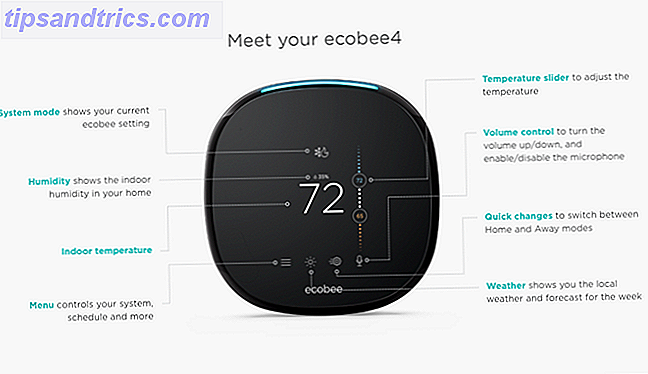
Di gran lunga l'area più utilizzata sarà il cursore della temperatura, che consente di regolare il riscaldamento o il raffreddamento in casa. Per passare tra riscaldamento, raffreddamento e un'impostazione automatica, tocca semplicemente sopra il display della temperatura interna.
Il pulsante menu nell'angolo in basso a sinistra è il posto dove andare per la maggior parte delle diverse impostazioni, o per modificare un programma specifico.
Un'altra parte importante di Ecobee4 è la striscia LED superiore. Questa icona ti consente di sapere se la tua query di Alexa è stata capita lampeggiando in blu. Una luce rossa indica che il microfono è disattivato e non è in ascolto
Utilizzando l'app Ecobee
Una delle grandi caratteristiche dell'app Ecobee è che c'è poca o nessuna curva di apprendimento. Dopo aver avviato l'app per smartphone, selezionerai il termostato specifico. Quindi, come noterai, lo schermo è identico a quello che si trova sul termostato stesso.
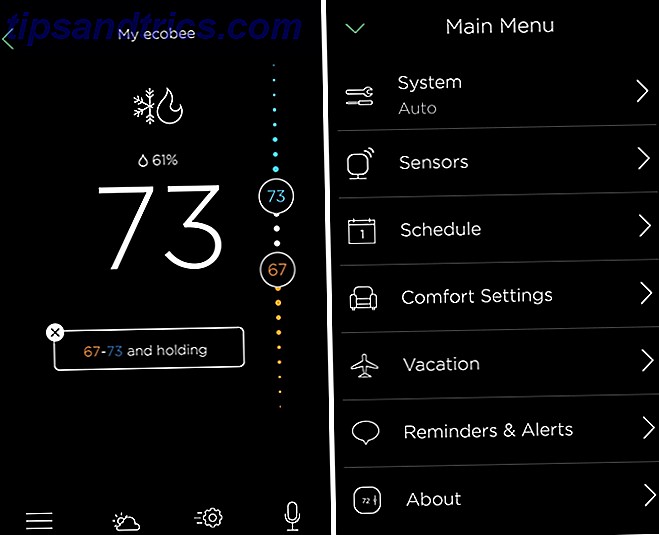
Sullo schermo del tablet, grazie all'aumento degli immobili, c'è più contenuto da visualizzare. Le app per tablet offrono schede di accesso rapido per i sensori, promemoria / avvisi, meteo, controllo vocale Alexa e altro.
Chiunque abbia un Apple Watch ha anche un controllo rapido e semplice del proprio termostato sul dispositivo indossabile. Usando una complicazione Apple Watch, puoi anche vedere l'impostazione Ecobee4 su qualsiasi quadrante.
È inoltre possibile accedere a un termostato tramite il portale Web di Ecobee.
Creazione di un programma manuale
Un grande vantaggio di qualsiasi termostato intelligente è la sua capacità di risparmiare denaro creando un programma che imposterà la tua casa a una temperatura specifica in determinati momenti della giornata.
Per impostare questa funzione, vai al menu principale e seleziona Impostazioni comfort . Per tre diverse opzioni (sleep, home e away) dovrai selezionare le temperature più fresche e più calde desiderate per la tua casa. Ad esempio, mentre sei a casa, puoi attivare il raffreddamento se la temperatura supera 77 gradi o il riscaldamento può accendersi se diventa più freddo di 66 gradi.
È inoltre possibile scegliere quali sensori di stanza il termostato dovrebbe utilizzare per fornire un miglior aspetto generale della temperatura della casa.
Per creare un programma manuale su Ecobee4, vai al menu principale nell'app o sul termostato e seleziona Impostazioni .
Una pianificazione predefinita è già disponibile, ma è facile da personalizzare. Basta selezionare il giorno della settimana e selezionare la pianificazione specifica da regolare. Puoi anche aggiungere nuove attività. Per semplificare la creazione della pianificazione, è possibile copiare un'intera pianificazione per un giorno in un altro. Per farlo, visualizza il giorno, seleziona il pulsante Copia, quindi scegli i giorni da copiare. Infine, basta premere Salva .
Utilizzo del sensore remoto
Ora che hai impostato un programma, è ora che il sensore remoto e il termostato lavorino in due diverse impostazioni: Smart Home / Away e Follow Me.
Come probabilmente potresti indovinare con il nome, Smart Home / Away integra il tuo programma personalizzato. Durante un tempo di assenza, se viene rilevato un movimento, passerà automaticamente alle impostazioni iniziali. E il rovescio della medaglia, se nessun movimento viene rilevato durante un periodo di casa, cambierà in via.
Questa funzione aiuta a massimizzare i risparmi energetici. Puoi abilitare o disabilitare questa impostazione andando a Menu principale> Sensori> Smart Home / Away .
I sensori sono anche una parte importante di Follow Me. Quando la funzione è attiva, cercherà il movimento su uno qualsiasi dei sensori scelti. Se rilevato, l'esatta lettura della temperatura da quel sensore determinerà se attivare qualsiasi riscaldamento o raffreddamento. Se più di un sensore rileva un movimento, verrà presa la media.
In pratica, questa funzione assicurerà che la temperatura sia la più comoda nella stanza che stai utilizzando.
Alexa, cambia la temperatura (e altro)
Di gran lunga la caratteristica più notevole di Ecobee4 è il servizio vocale integrato di Amazon Alexa, Alexa, Come funziona Siri? Il controllo vocale ha spiegato Alexa, come funziona Siri? Controllo vocale spiegato Il mondo si sta muovendo verso comandi vocali per tutto, ma come funziona esattamente il controllo vocale? Perché è così glaciale e limitato? Ecco cosa devi sapere come utente non esperto. Leggi di più . Quasi tutto ciò che puoi fare con la linea Amazon Echo può essere fatto con il termostato intelligente.
Attualmente, ci sono più di 20.000 diverse abilità disponibili attraverso Alexa 18 Awesome New Amazon Alexa Abilità da provare 18 Incredibili nuove abilità Amazon Alexa da provare L'elenco delle abilità di Amazon Echo è in continua crescita. Diamo un'occhiata alle più utili e più sciocchezze degli ultimi mesi. Leggi di più . Pensa alle abilità come app controllabili dalla voce. C'è qualcosa per tutti: dal giocare a Jeopardy per ordinare una pizza e controllare altri dispositivi domestici intelligenti. Tutto ciò che devi fare è avere una conversazione con il tuo termostato.
Sulla riga inferiore della schermata del termostato o dell'app, selezionare l'icona del microfono per controllare il volume di Ecobee4. Puoi anche attivare e disattivare il microfono. Il primo passo prima di parlare con Alexa è abilitare l'abilità Ecobee Plus. Dì solo "Alexa, attiva Ecobee Plus."
La funzione più comoda del comando vocale è quella di modificare le impostazioni del termostato con la voce. Dì solo "Alexa" e poi il tuo comando. Ad esempio, "Alexa, ruota il termostato a 74 gradi."
Ecco una lista parziale di alcuni comandi di Alexa che puoi usare per controllare il termostato:
Ottieni la temperatura:
"Alexa, qual è la temperatura attuale?"
"Alexa, quanto è freddo nel [nome del sensore o del termostato]?"
Imposta la temperatura:
"Alexa, dì a ecobee di impostare la temperatura nel mio [sensore o nome del termostato]."
"Alexa, chiedi a ecobee di impostare la temperatura di [sensore o termostato] su 72."
Aumentare la temperatura:
"Alexa, dì a ecobee che ho freddo."
"Alexa, chiedi a ecobee di renderlo più caldo di 3 gradi."
Diminuisci la temperatura:
"Alexa, dì a ecobee che sono caldo."
"Alexa, chiedi a ecobee di renderlo più fresco di 4 gradi."
Impostare le impostazioni di comfort Away, Home e Sleep:
"Alexa, dì a ecobee che sono tornato a casa."
"Alexa, chiedi a ecobee di impostare il mio termostato sulla modalità home."
"Alexa, dì a ecobee che esco."
"Alexa, dì a ecobee buona notte."
Riprendi il tuo programma:
"Alexa, dì a ecobee di tornare al mio programma."
"Alexa, chiedi a ecobee di annullare la sospensione."
Ottieni il set point / modalità corrente:
"Alexa, chiedi a ecobee su cosa il [nome del sensore o del termostato] è impostato su".
"Alexa, chiedi a ecobee se il riscaldamento è abilitato."
Ottieni lo stato della tua attrezzatura:
"Alexa, chiedi a ecobee che attrezzatura sta funzionando."
"Alexa, chiedi a ecobee se il mio deumidificatore funziona."
Ma per ottenere il massimo da Alexa, assicurati di scaricare l'app companion per iOS o Android.
Ci sono alcuni modi per abilitare le competenze per Ecobee4. Puoi consultare il Portale delle competenze di Amazon online o vedere tutto ciò che è disponibile attraverso l'app andando al menu principale e poi a Abilità. Sarai in grado di vedere gli elenchi dettagliati delle nuove abilità, di tendenza e consigliate.
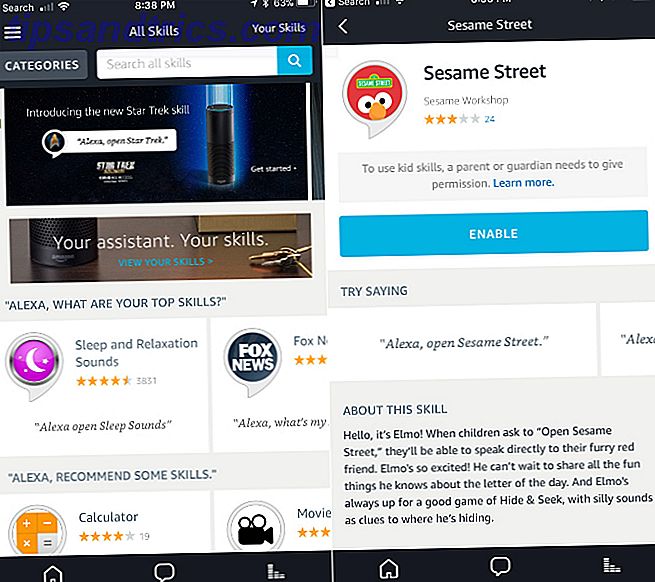
Se stai cercando qualcosa di specifico, cercalo semplicemente usando la barra in cima alla pagina. Per sfogliare le abilità, seleziona le Categorie accanto alla barra di ricerca.
Quando si guarda su una pagina di abilità specifica, è possibile visualizzare specifici comandi vocali, una breve descrizione, recensioni dei clienti e un modo rapido per raggiungere il supporto. Premi semplicemente Enable per iniziare.
Inoltre, puoi semplicemente dire "Alexa, abilita [nome di abilità]".
Solo per notare, ci sono alcune cose che non si possono realizzare con Ecobee4 come la funzione di chiamata vocale e messaggistica Come utilizzare la funzione di chiamata vocale e messaggistica di Amazon Echo in 3 semplici passaggi Come utilizzare la chiamata vocale e la messaggistica di Amazon Echo in 3 Easy Passi Il tuo dispositivo Amazon Echo e Alexa sono stati impegnati a imparare nuovi trucchi. A lungo richiesto dagli utenti, la messaggistica e le chiamate vocali aggiungono un ulteriore livello di utilità al diffusissimo diffusore con attivazione vocale. Leggi di più .
Come usare Ecobee4 con Apple HomeKit
E Amazon Alexa non è l'unico gioco di casa intelligente in città. Ecobee4 può essere utilizzato come componente chiave di un HomeKit Come ottenere il massimo da Apple HomeKit e iOS 10 Home App Come ottenere il massimo da Apple HomeKit e iOS 10 Home App In questo articolo scoprirai l'elenco crescente dei prodotti relativi a HomeKit e come controllarli. Vedrai anche come individuare un prodotto compatibile sul mercato. Leggi ulteriori impostazioni.
Il modo migliore di utilizzare HomeKit per controllare le impostazioni del termostato con un semplice comando Siri da un iPhone, iPad o Apple Watch. Quando sei lontano da casa, devi avere un iPad o una Apple TV configurati come hub di casa per far funzionare i comandi.
Per gli utenti più esperti, il termostato può far parte di diverse scene e automazioni HomeKit Mettere i dispositivi Apple HomeKit a buon uso con l'automazione Mettere i dispositivi Apple HomeKit a buon uso con l'automazione Sono disponibili più di un accessorio compatibile con Apple HomeKit? Scopri come utilizzare l'automazione per portare davvero un po 'di intelligenza a casa tua. Ulteriori informazioni che collegano un certo numero di diversi dispositivi domestici intelligenti.
Facilmente, una delle migliori caratteristiche da utilizzare con il termostato è il geofencing di HomeKit. Quindi, ad esempio, una volta che sei a una certa distanza da casa tua, Ecobee4 inizierà automaticamente il raffreddamento o il riscaldamento a una temperatura selezionata.
Altri modi per controllare Ecobee4
Amazon Alexa e Apple HomeKit non sono gli unici due modi per interagire con il termostato. Oltre al completo supporto IFTTT, il termostato può anche essere controllato con Google Assistant, l'AI ad alimentazione vocale presente su tutti i telefoni Android e lo speaker intelligente di Google Home Come configurare e utilizzare la tua home page di Google Come impostare e utilizzare la tua home page di Google Hai appena acquistato una nuova Home page di Google? Ecco una guida passo passo per tutto ciò che devi sapere per installarlo e funzionare perfettamente! Leggi di più .
3. Risoluzione dei problemi specifici
Proprio come qualsiasi tecnologia moderna, è più che probabile imbattersi in qualche tipo di problema durante l'esecuzione di Ecobee4. Ecco alcuni problemi comuni e cosa puoi fare per tornare alla normalità.
Impossibile connettersi al Wi-Fi
Mentre Ecobee4 può far funzionare il tuo sistema di riscaldamento e raffreddamento senza una connessione Wi-Fi, avrai bisogno di un segnale wireless per altri accessori che rendono il termostato intelligente come il supporto di Alexa e HomeKit.
Se si verificano problemi con il termostato ricevendo un segnale wireless Come risolvere una connessione Wi-Fi lenta o instabile Come risolvere una connessione Wi-Fi lenta o instabile Un semplice trucco potrebbe velocizzare la connessione Wi-Fi. Spieghiamo il problema, come analizzare le reti Wi-Fi intorno a te e come utilizzare le informazioni per accelerare la tua connessione Wi-Fi. Per saperne di più, la soluzione più semplice è quella di andare al termostato. Vai a Menu> Impostazioni> Wi-Fi . È quindi possibile verificare la connessione sia a Internet che a ecobee.com.
Il prossimo passo è provare a riavviare il termostato. Rimuovere delicatamente e facilmente l'Ecobee4 dalla sua piastra posteriore e quindi sostituirlo dopo circa un minuto.
Spero che questo risolva i problemi. In caso contrario, potrebbe essere necessario ruotare un occhio verso il router Wi-Fi. Poiché il termostato non è mobile, prova a spostare il router più vicino a Ecobee4 e verifica se questo aiuta il problema.
La soluzione più drastica è quella di sostituire il router esistente con un nuovo modello o un sistema mesh come Eero o Orbi Google Wifi contro Eero vs Orbi: quale è il migliore? Google Wifi contro Eero vs Orbi: qual è il migliore? In questo articolo, imparerai di più sul nuovo tipo di sistema Wi-Fi per la casa e ascolterai maggiori informazioni su tre dei prodotti di rete Wi-Fi più discussi sul mercato, Eero, Google Wifi, ... Continua a leggere . Quelli possono fare rapidamente il lavoro di tutti i punti morti e fare una grande differenza nella velocità di Internet in ogni centimetro della vostra casa.
Problemi con la regolazione della temperatura su un dispositivo Apple
Se riscontri problemi con il controllo del termostato tramite Siri o l'app Home su un dispositivo Apple, il modo migliore per continuare è rimuovere le impostazioni HomeKit dal termostato. Nella schermata Ecobee4, selezionare Menu principale> Impostazioni> Ripristina> Rimuovi HomeKit .
Al termine, dovrai aggiungere Ecobee4 nella gerarchia HomeKit, incluse le automazioni e le scene che hai realizzato.
Il comando "Alexa" non si attiva su Ecobee4
Un altro problema comune è che la parola sveglia "Alexa" non attiva l'Ecobee4. Il modo migliore per affrontare questo problema è assicurarsi che non ci siano altre interferenze audio come radio, TV o ventola ad alto volume vicino al termostato.
Mentre il supporto Alexa incorporato è fondamentalmente un Echo Dot, ci sono alcune importanti differenze da notare.
Fortunatamente, Ecobee4 è dotato della speciale funzione Echo Spatial Perception che funziona in combinazione con altri dispositivi Echo nella tua casa. È progettato per garantire che solo l'unità più vicina risponda alla tua richiesta.
Ma, al momento, gli utenti non sono in grado di modificare la parola sveglia su Ecobee4 o utilizzare l'allenamento vocale per aiutare a comprendere meglio la tua voce. Entrambi sono utili per mettere a punto l'esperienza di Alexa su dispositivi Echo come Echo Show.
Il termostato non è reattivo
Infine, potrebbe esserci uno scenario in cui il display del termostato è completamente congelato e non è possibile controllarlo attraverso il dispositivo associato. Il modo migliore per risolverlo è quello di riavviarlo con il metodo specificato sopra: rimuovere il termostato dalla piastra posteriore e rimetterlo in posizione dopo circa 60 secondi.
Portare una Smart Home al livello successivo
Dopo aver letto questa guida, si spera di avere una migliore comprensione di tutte le diverse funzionalità e altre parti del termostato intelligente Ecobee4.
Con il supporto integrato Amazon Alexa e Apple HomeKit, il termostato è un ottimo modo per portare una grande dose di intelligenza a qualsiasi famiglia. Insieme al semplice controllo climatico 4 Benefici per la salute del monitoraggio di Temp e umidità a casa 4 Benefici per la salute del monitoraggio di temperatura e umidità a casa Sapevate che ci sono benefici per la salute derivanti dall'uso di prodotti per la casa intelligente? Giusto. Uno o due acquisti intelligenti potrebbero migliorare drasticamente la qualità della vita a casa. Per saperne di più, Ecobee4 è una base perfetta per creare una casa intelligente personalizzabile.
Avete domande su Ecobee4, su come configurarlo o su come utilizzare il termostato? Se hai un termostato intelligente Ecobee4, cosa ne pensi del termostato e della sua capacità integrata di Alexa? Fateci sapere nei commenti qui sotto!